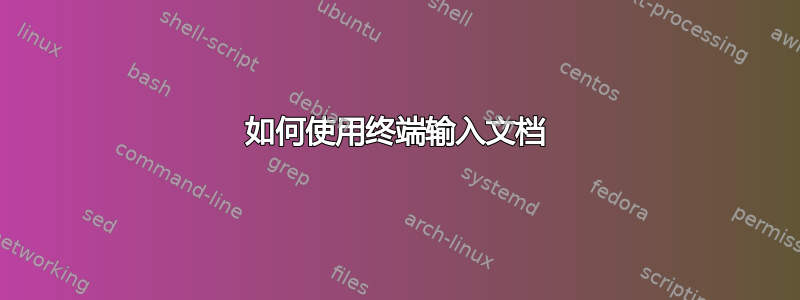
我是新来的,我需要有关如何使用终端以及特别是如何使用终端输入文档的帮助。我所知道的只有:
cd ~/Desktop/
你能帮帮我吗?谢谢。
答案1
这里有几个你需要学习的命令
pwd给出当前目录的路径
例如
pwd
/home/"username"/Documents
如果你cd ..
然后向上移动一个目录
例如这里
cd ..
pwd
/home/"username"
要移动到不同的目录,也可以使用cd命令
例如这里
cd Videos
pwd
/home/"username"/Videos
要一次向上移动两个目录,请执行以下操作
cd ../..
pwd
/home
您还可以一次向上移动两个目录
cd "username"/Music
pwd
/home/"username"/Music
您还可以
cd ../Documents
pwd
/home/"username"/Documents
要查看文件的内容,您需要ls命令
例如
ls
File1.txt File2.txt File3.pdf File4.odt
作为初学者,我建议你使用gedit
如果你不确定自己是否拥有它,你可以随时
sudo apt-get install gedit
然后例如打开并编辑File1.txt
gedit File1.txt
其他仅基于终端的编辑器有 vi、vim、emacs、nano 等。但现在你很难使用它们
希望能帮助到你。
答案2
如果你想查看文件的内容,你有很多选项可供选择:cat、head、tail、more、less
在 Linux 上查看文本文件 - cat、head、tail、more 和 less作者:Nitin Venkatesh
- head <filename> - 查看文件的前几行
- -<lines> - 显示文件的前 <lines> 行
- tail <filename> - 查看文件最后几行
- -<lines> - 显示文件最后 <lines> 行
- -f :持续监视文件末尾的任何添加内容
- -f --pid=PID - 持续显示任何添加内容,直到 PID 进程终止
- -f -s <sec> - 每隔 <sec> 秒连续显示任何添加内容
- cat <filename> — 查看整个文件
- -n :按行编号输出
- -b :按行编号输出,空白行没有行号
- -s :将多个空白行压缩为一个空白行
- more <filename> — 一次查看一屏,查看整个文件。
- 空格键:查看下一个屏幕
- b :查看上一屏幕
- d :查看下半屏
- Enter:查看下一行
- = :文件中的当前行号
- v :在当前行启动 vi 编辑器
- /string :在文件中搜索字符串
- n :转到下一个出现的字符串
- ' :转到字符串的第一次出现位置
- less <filename> - 与 相同
more,但功能更多。显示文件的一部分,而无需等待其读取整个文件。接受大多数命令more。
- Pg Dn:查看下一个屏幕
- Pg Up:查看上一屏幕
- 向上箭头:查看上一行
- 向下箭头:查看下一行


